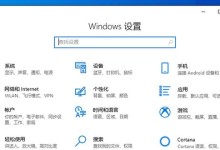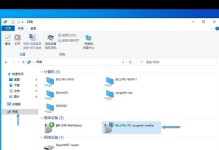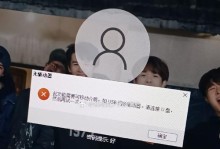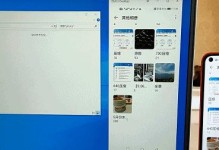在使用电脑连接WiFi网络时,有时我们可能需要删除已保存的WiFi密码,但有时我们可能会遇到无法成功删除的情况。本文将介绍一些解决方法,帮助读者解决电脑上删除WiFi密码错误的问题。

检查WiFi连接状态并重新尝试删除密码
通过“设置”菜单进入“网络与Internet”选项,点击“WiFi”,确保已经断开当前的WiFi连接,并重新尝试删除已保存的密码。
运行网络适配器故障排除工具
打开控制面板,在“网络和Internet”下找到“网络和共享中心”,点击“更改适配器设置”进入适配器设置界面,右键点击当前正在使用的WiFi适配器,选择“故障排除”。
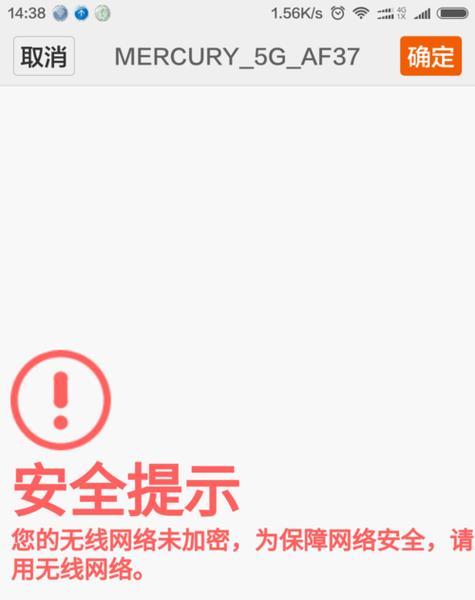
使用命令提示符重置网络设置
打开命令提示符(以管理员身份运行),输入“netshwlanshowprofiles”查看所有已保存的WiFi配置文件,然后输入“netshwlandeleteprofilename=“WiFi名称””(将“WiFi名称”替换为要删除的WiFi名称)来删除特定的配置文件。
清除电脑中存储的WiFi密码
在“设置”菜单中找到“网络与Internet”选项,点击“WiFi”,在右侧窗口中找到“已知网络”,点击要删除的网络,然后点击“忘记”。
使用第三方工具清除WiFi密码
下载并安装一些专门用于清除WiFi密码的第三方工具,通过这些工具可以快速而彻底地删除电脑上保存的WiFi密码。

更新无线网卡驱动程序
到无线网卡制造商的官方网站上下载并安装最新的无线网卡驱动程序,然后重启电脑,再尝试删除WiFi密码。
使用安全模式删除WiFi密码
重启电脑,在启动过程中按下F8键进入安全模式,然后尝试删除WiFi密码。
清除计算机DNS缓存
打开命令提示符(以管理员身份运行),输入“ipconfig/flushdns”来清除计算机的DNS缓存,然后再尝试删除WiFi密码。
禁用和重新启用网络适配器
打开控制面板,在“网络和Internet”下找到“网络和共享中心”,点击“更改适配器设置”进入适配器设置界面,右键点击当前正在使用的WiFi适配器,选择“禁用”,然后再选择“启用”。
重置网络堆栈
打开命令提示符(以管理员身份运行),输入“netshintipreset”来重置网络堆栈,然后重启电脑再尝试删除WiFi密码。
检查电脑上的安全软件设置
一些安全软件可能会阻止对WiFi密码的删除操作,检查并调整安全软件的设置,确保可以正常删除WiFi密码。
修复操作系统文件
打开命令提示符(以管理员身份运行),输入“sfc/scannow”来扫描和修复操作系统文件,然后重启电脑再尝试删除WiFi密码。
检查电脑是否受到病毒感染
运行杀毒软件进行全面扫描,确保电脑没有受到病毒感染,病毒可能会导致WiFi密码无法删除。
重置路由器设置
通过按下路由器背面的重置按钮来将路由器恢复到出厂设置,然后重新连接WiFi并尝试删除密码。
寻求专业技术支持
如果以上方法都无法解决问题,建议寻求专业的技术支持,可能是由于更复杂的网络设置或硬件故障导致无法删除WiFi密码。
当我们在电脑上尝试删除WiFi密码时遇到错误时,可以通过检查连接状态、运行故障排除工具、重置网络设置等一系列方法来解决问题。如果以上方法均无效,可以尝试使用第三方工具、更新驱动程序、清除DNS缓存等措施。若问题仍然存在,建议寻求专业技术支持。